WhatsApp 웹 영상 통화: Windows PC 및 Mac에서 WhatsApp 웹으로 영상 통화하는 방법
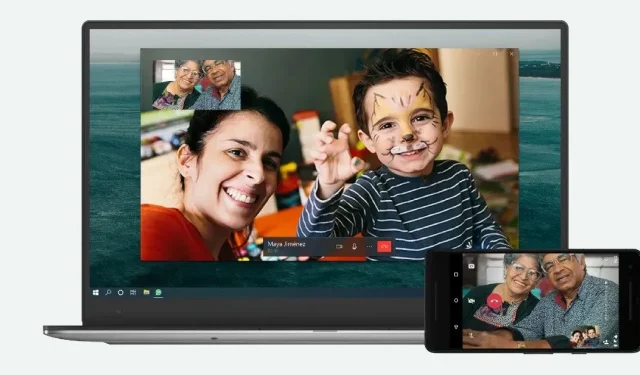
WhatsApp Web은 평생 노트북에 중독된 사람들에게 축복입니다. WhatsApp의 데스크톱 버전을 사용하면 노트북에서 바로 메시지에 답장하고 가족이나 친구의 상태를 확인하는 등의 작업을 할 수 있습니다. 그러나 최고의 기능 중 하나는 화상 통화를 하는 기능입니다. 예, 제대로 읽었습니다! WhatsApp을 사용하면 Windows 및 Mac용 응용 프로그램의 데스크톱 버전과 브라우저에서 영상 통화를 걸거나 받을 수 있습니다. 하지만 어떻게 해야 할까요? 이 기사에서는 Windows 및 Mac의 WhatsApp Web에서 화상 통화를 하는 방법에 대한 단계별 가이드를 안내합니다.
WhatsApp 웹이란 무엇입니까?
WhatsApp Web은 플랫폼용 데스크톱 클라이언트입니다. 이를 통해 연락처 목록에 메시지를 보내고 상태 등을 볼 수 있습니다. 이 회사는 컴퓨터에서 바로 앱에 쉽게 액세스할 수 있는 Windows 및 macOS용 전용 앱을 도입했습니다. 가장 좋은 점은 자격 증명을 사용하여 등록하거나 로그인할 필요가 없다는 것입니다. WhatsApp 모바일 앱에서 브라우저 버전이나 앱을 열 때 표시되는 QR 코드를 스캔하기만 하면 완료됩니다.
WhatsApp Web에서 화상 통화를 거는 방법
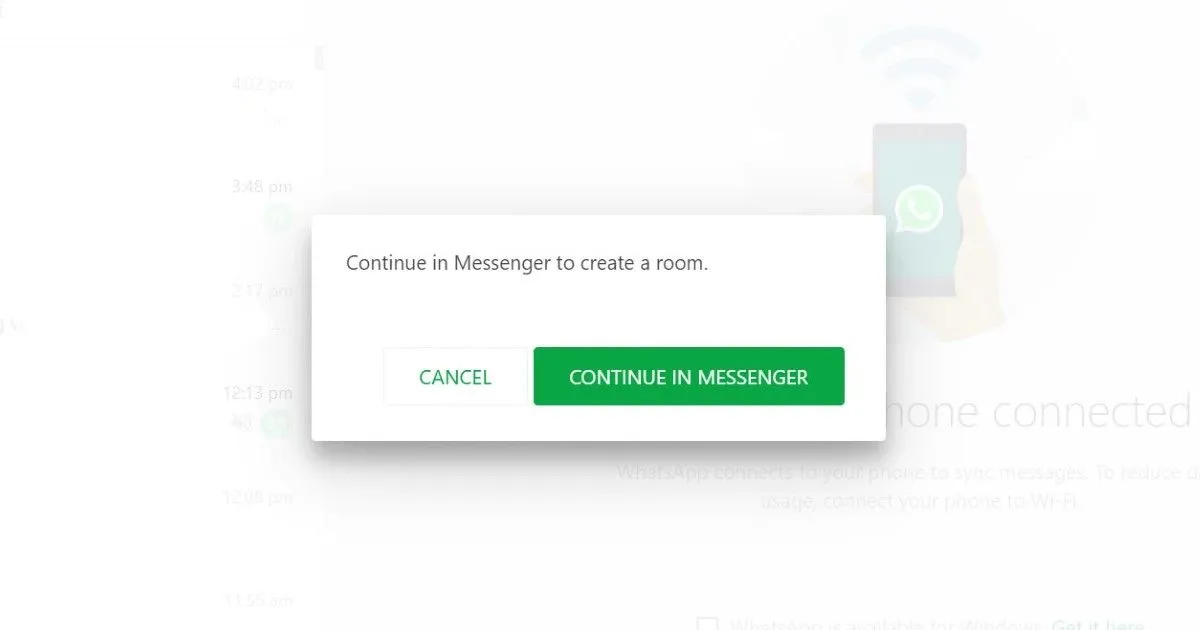
WhatsApp Web을 사용하면 데스크톱 버전에서 직접 영상 및 음성 통화를 할 수 있습니다. 단, 데스크톱 버전은 개별 영상통화와 음성통화만 지원한다는 점에 유의해야 한다. WhatsApp 데스크톱에서는 그룹 화상 통화를 할 수 없습니다. 또한 이 기능은 브라우저 버전이 아닌 Windows 또는 macOS 앱에서만 사용할 수 있습니다.
WhatsApp Web에서 화상 통화를 하는 과정은 매우 간단하고 편리합니다. 그러나 명심해야 할 몇 가지 사항이 있습니다. 우선 WhatsApp Web은 Google Meet 및 Zoom과 유사한 화상 통화를 위해 Room을 사용합니다. 방을 만들고 연락처와 링크를 공유하여 그룹 영상 채팅을 시작할 수 있습니다. 이것은 또한 WhatsApp 비디오 채팅 기능을 사용하려면 Facebook 계정이 있어야 함을 의미합니다. WhatsApp Web에서 화상 통화를 거는 방법은 다음과 같습니다.
- 브라우저에서 web.whatsapp.com을 엽니다 .
- 이제 세 개의 점이 있는 버튼을 누르고 방으로 이동합니다.
- 팝업 알림이 표시됩니다. Messenger에서 계속을 클릭합니다.
- 그런 다음 메시징 프로그램으로 이동합니다. Facebook 계정으로 로그인합니다.
- 이제 Create Room을 클릭하면 링크가 생성됩니다. 화상 통화를 시작하려는 연락처와 링크를 공유합니다.
그들이 가입하면 연락처와 쉽게 화상 채팅을 할 수 있습니다. 또한 특정 연락처와 화상 통화를 시작하려면 다음 단계를 따르세요.
- 브라우저에서 web.whatsapp.com을 열고 화상 통화를 원하는 연락처를 찾으세요.
- 이제 메시지 상자 옆에 있는 “첨부 파일” 옵션을 클릭하십시오. 거기에 “방”옵션이 표시됩니다. 그것을 클릭하고 위의 단계에 따라 특정 연락처와 화상 통화를 시작하십시오.
Windows 및 macOS에서 WhatsApp Desktop 앱을 사용하여 화상 통화를 거는 방법
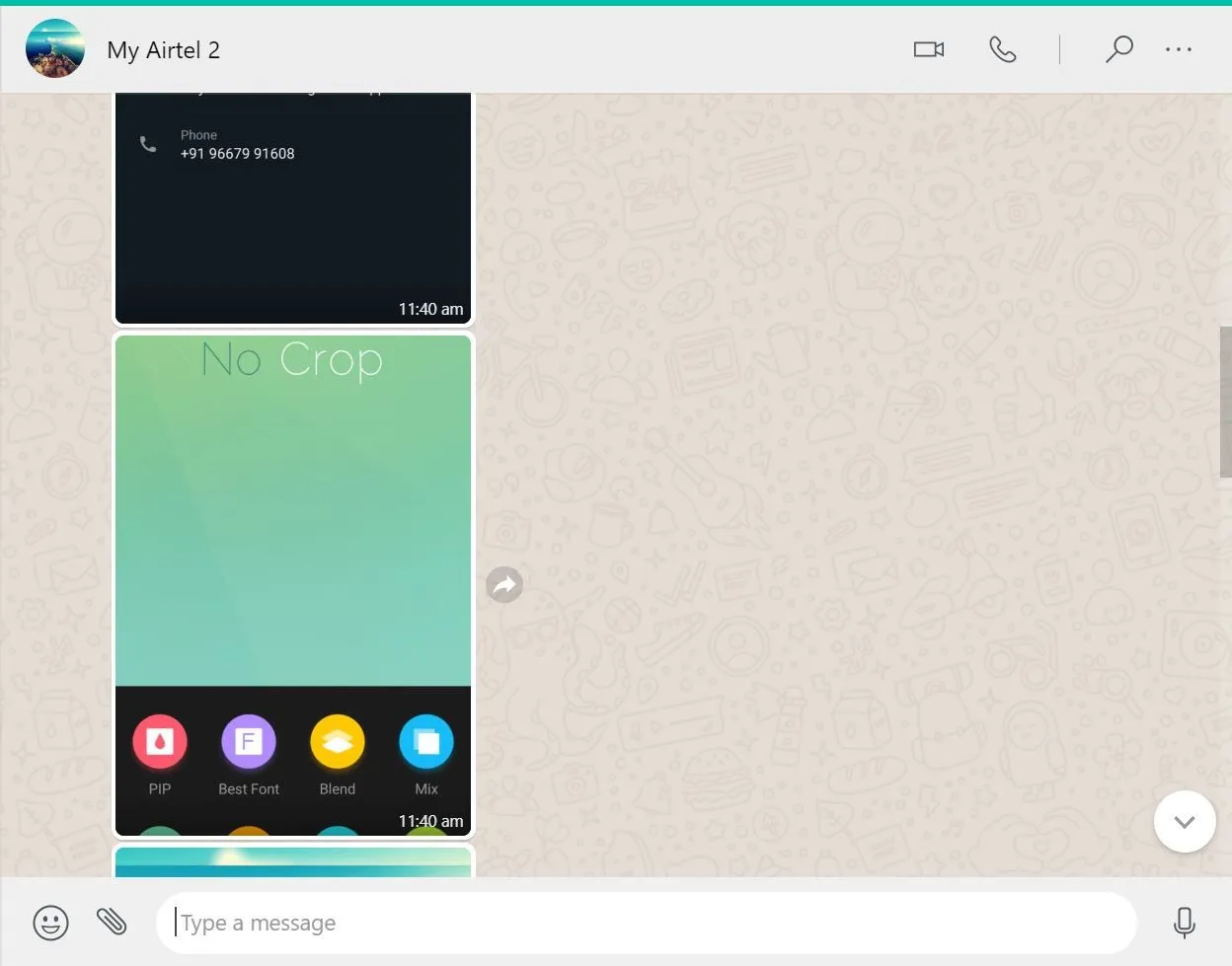
최소 시스템 요구 사항을 충족하면 WhatsApp을 통해 화상 통화를 할 수 있습니다. 방법은 다음과 같습니다.
- Windows Store 또는 Mac App Store를 열고 WhatsApp Desktop 앱을 검색합니다.
- 노트북에 앱을 다운로드하여 설치합니다.
- 앱을 열면 QR 코드가 화면에 나타납니다.
- 이제 모바일에서 whatsapp을여십시오. 세 개의 점을 클릭하고 “연결된 장치”로 이동합니다. 설정에서 QR 코드를 스캔하세요.
- 그런 다음 WhatsApp 데스크톱 클라이언트에서 모든 채팅을 볼 수 있습니다.
- 이제 채팅을 열고 오른쪽 상단 모서리에 있는 화상 통화 아이콘을 클릭합니다.
덕분에 연락처 목록에 있는 모든 사람과 통화를 연결할 수 있습니다. 즉, 모바일 앱과 마찬가지로 WhatsApp Desktop에서 거는 영상 또는 음성 통화도 종단 간 암호화됩니다.
WhatsApp Desktop 앱을 사용하여 화상 통화를 하기 위한 요구 사항
WhatsApp 데스크톱 앱을 사용하여 화상 통화를 하기 위한 최소 시스템 요구 사항이 있습니다. 회사는 데스크톱에서 화상 또는 음성 통화를 하려면 세 가지가 필요하다고 말합니다.
- 음성 및 화상 통화를 위한 오디오 출력 장치 및 마이크
- 화상 통화 카메라
- 컴퓨터와 전화의 활성 인터넷 연결.
WhatsApp은 WhatsApp 데스크톱 통화 기능이 Windows 10 64비트 버전 1903 이상에서 지원된다고 보고합니다. macOS의 경우 버전 10.13 이상입니다.
답글 남기기